
Internet Explorer – это программный продукт корпорации Microsoft, впервые представленный в 1995 году как часть пакета Windows 95 Plus! С тех пор он стал встроенным элементом всех версий Windows до Windows 10, где был заменён на Microsoft Edge. Последняя версия – Internet Explorer 11 – вышла в 2013 году и продолжала получать поддержку до июня 2022 года.
Основная техническая особенность IE – использование движка Trident, разработанного Microsoft. Этот движок был совместим с собственными расширениями ActiveX и элементами управления, что делало браузер популярным среди корпоративных клиентов и государственных структур, где использовались веб-приложения, заточенные под конкретные версии IE.
Безопасность Internet Explorer вызывала постоянную критику. Несмотря на многочисленные обновления, браузер оставался уязвимым к множеству атак. Согласно отчету NSS Labs за 2014 год, IE 11 блокировал до 99% вредоносных загрузок благодаря технологии SmartScreen, но это не спасло его от устаревания и потери доверия со стороны широкой аудитории.
Современное использование Internet Explorer не рекомендуется. Отсутствие поддержки новых веб-стандартов, таких как CSS Grid, WebAssembly и многих API HTML5, делает невозможным корректное отображение большого числа современных сайтов. Для доступа к современному веб-контенту целесообразно использовать альтернативы: Microsoft Edge, Google Chrome или Mozilla Firefox.
Как установить Internet Explorer на старых и новых версиях Windows
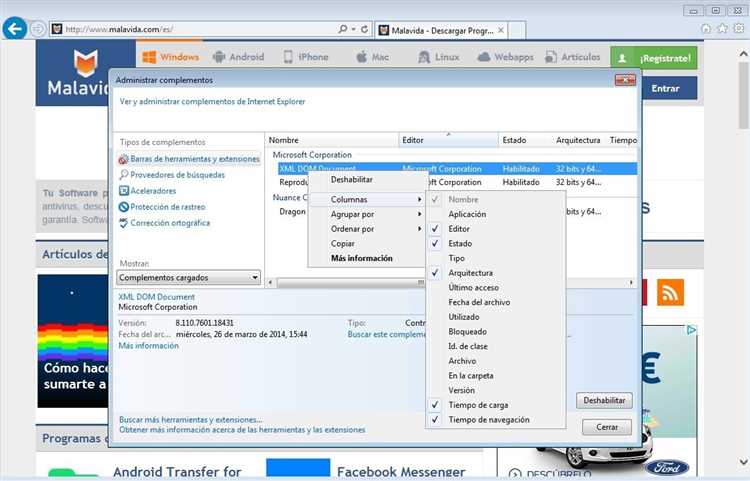
Windows XP и Windows 7: для установки последней доступной версии Internet Explorer (IE 8 для XP и IE 11 для Windows 7) требуется загрузить установочный файл с архива Microsoft или проверенного стороннего источника. Убедитесь, что система обновлена до последнего доступного сервис-пака (SP3 для XP, SP1 для Windows 7). Запустите файл IE11-Windows6.1-x64.exe (или x86 для 32-битной системы) с правами администратора и перезагрузите систему после завершения установки.
Windows 8.1: Internet Explorer 11 уже встроен в систему. Если он был удалён, включите его через «Панель управления» → «Программы и компоненты» → «Включение или отключение компонентов Windows». Отметьте пункт Internet Explorer 11 и подтвердите изменения.
Windows 10: IE 11 также встроен, но может быть отключён. Для активации откройте «Программы и компоненты» → «Компоненты Windows», включите IE. После этого он будет доступен через поиск в меню «Пуск». Удаление или установка IE 11 как отдельного приложения невозможны – он интегрирован в систему.
Windows 11: установка IE невозможна. Поддержка браузера прекращена, компонент полностью удалён. Для запуска старых сайтов используйте режим Internet Explorer в Microsoft Edge. Для активации: откройте Edge → «Настройки» → «Браузер по умолчанию» → разрешите использование IE Mode. После включения нажмите правой кнопкой по вкладке и выберите Открыть в режиме Internet Explorer.
Какие версии Internet Explorer доступны и чем они отличаются

Internet Explorer выпускался с 1995 по 2013 год, всего существует 11 основных версий. Наиболее значимые различия между ними касаются поддержки веб-стандартов, производительности и совместимости с операционными системами Windows.
Internet Explorer 6 был установлен по умолчанию в Windows XP и долгое время оставался проблемным из-за устаревшего движка и слабой поддержки CSS2. Эта версия больше не поддерживается и представляет угрозу безопасности.
Internet Explorer 8 стал первым с режимом приватного просмотра и улучшенной поддержкой HTML4, но по-прежнему уступал конкурентам в скорости обработки JavaScript. Он работает только в Windows XP и Vista.
Internet Explorer 9, доступный лишь для Windows Vista и 7, стал заметным шагом вперед: появился полноценный рендеринг HTML5, аппаратное ускорение и улучшенный интерфейс. Однако IE9 не совместим с Windows XP.
Internet Explorer 10 вышел вместе с Windows 8. Он добавил поддержку CSS3, ускорил загрузку страниц и обеспечил более точную работу с JavaScript. Эта версия уже ориентирована на сенсорное управление.
Internet Explorer 11 – последняя версия браузера. Поддерживает WebGL, SPDY, расширенные возможности разработчика, значительно повышает производительность. Совместима с Windows 7, 8.1 и 10. С января 2023 года Microsoft официально завершила её поддержку, рекомендуя переход на Microsoft Edge.
Для работы с устаревшими веб-приложениями можно использовать режим совместимости в IE11 или «режим Internet Explorer» в Microsoft Edge. Для безопасной работы с интернетом старые версии использовать не рекомендуется.
Где находятся настройки безопасности и как ими пользоваться

Для доступа к настройкам безопасности в Internet Explorer необходимо нажать на значок шестерёнки в правом верхнем углу окна браузера и выбрать пункт «Свойства браузера». Перейдите на вкладку «Безопасность», где отображаются четыре зоны: Интернет, Местная интрасеть, Надёжные сайты и Опасные сайты.
Каждая зона имеет свой уровень безопасности. Для изменения параметров выберите зону и нажмите кнопку «Другой». Здесь можно вручную настроить поведение браузера в отношении ActiveX, JavaScript, скачивания файлов, выполнения скриптов и запуска небезопасного содержимого. Для критически важных систем рекомендуется установить уровень «Высокий» или индивидуально отключить потенциально опасные элементы.
Добавление сайтов в зоны производится через кнопку «Сайты». Например, корпоративные порталы можно добавить в «Надёжные сайты» и установить для них минимальные ограничения. Для этого необходимо снять флажок «Для всех сайтов этой зоны требуется проверка серверов (https:)» при необходимости работы с небезопасным соединением.
После внесения изменений нажмите «ОК» и перезапустите браузер. Чтобы изменения вступили в силу для всех пользователей системы, запустите Internet Explorer с правами администратора и примените настройки через вкладку «Дополнительно» – пункт «Сброс настроек безопасности ко всем зонам» используется для восстановления конфигурации по умолчанию в случае сбоев.
Как включить или отключить надстройки и расширения в Internet Explorer
Internet Explorer позволяет управлять надстройками, влияющими на производительность и безопасность браузера. Для точной настройки выполните следующие действия:
- Откройте Internet Explorer и нажмите клавишу Alt для отображения меню.
- Перейдите в раздел Сервис и выберите Управление надстройками.
- В окне выберите категорию надстроек, например, Панели инструментов и расширения.
- Выберите нужный элемент из списка. Справа будет отображена информация о поставщике, состоянии и времени загрузки.
- Чтобы изменить состояние надстройки, нажмите кнопку Отключить или Включить.
При отключении обращайте внимание на:
- Надстройки с долгим временем загрузки – они замедляют запуск браузера.
- Ненужные панели и тулбары, установленные сторонним ПО.
- Расширения, не подписанные доверенными издателями.
Для полного удаления надстройки откройте Панель управления → Программы и компоненты и удалите соответствующее приложение, если оно установлено как отдельная программа.
Изменения вступают в силу после перезапуска браузера. Оптимизированный набор надстроек снижает риск сбоев и ускоряет работу Internet Explorer.
Какие инструменты доступны для работы с закладками и избранным
Internet Explorer предоставляет функционал «Избранное», позволяющий сохранять ссылки на часто посещаемые ресурсы. Для добавления страницы используется кнопка «Добавить в избранное» (иконка в виде звезды), расположенная на панели инструментов. При сохранении можно указать имя закладки и выбрать папку размещения.
Все закладки хранятся в меню «Избранное», доступ к которому осуществляется через клавишу Alt или кликом по значку звезды. Папки создаются вручную, что позволяет структурировать ссылки по тематике. Избранное можно редактировать: переименовывать, перемещать и удалять элементы через контекстное меню.
Функция «Импорт и экспорт» в меню «Файл» позволяет перенести закладки из других браузеров или сохранить их резервную копию в виде HTML-файла. Это полезно при переустановке системы или переходе на другой компьютер.
Панель «Избранное» можно закрепить сбоку для быстрого доступа. Элементы перетаскиваются мышью, что упрощает организацию. Горячие клавиши, такие как Ctrl+D для добавления текущей страницы и Ctrl+I для открытия панели «Избранное», ускоряют работу.
Автоматическая синхронизация отсутствует, поэтому пользователю необходимо регулярно делать резервное копирование вручную при работе на нескольких устройствах.
Как настроить домашнюю страницу и параметры запуска браузера

Для настройки домашней страницы в Internet Explorer откройте меню «Сервис» в верхней панели браузера и выберите пункт «Свойства обозревателя». В открывшемся окне в разделе «Основные» найдите поле «Домашняя страница». Введите URL сайта, который вы хотите установить в качестве домашней страницы, или нажмите кнопку «По умолчанию», чтобы вернуться к стандартной странице. После внесения изменений нажмите «ОК» для сохранения настроек.
Если вы хотите, чтобы при запуске браузер открывал несколько страниц, разделите их URL на новые строки в поле «Домашняя страница». Это позволит открыть несколько сайтов сразу при запуске Internet Explorer.
Для изменения параметров запуска браузера также перейдите в «Свойства обозревателя» и в разделе «Вкладки» настройте поведение вкладок при запуске. Вы можете выбрать «Открывать несколько вкладок» или «Открывать последнюю сессию», чтобы продолжить с того места, где вы завершили сессию браузера.
Кроме того, можно настроить поведение браузера при старте через вкладку «Дополнительно». Здесь вы найдете параметры, такие как включение или отключение страницы «Поиск» или настройка обработки всплывающих окон.
Для улучшения производительности и удобства работы, рекомендуется отключить опцию «Открывать страницы в фоновом режиме» и ограничить количество стартовых страниц.
Что делать, если Internet Explorer не открывает сайты
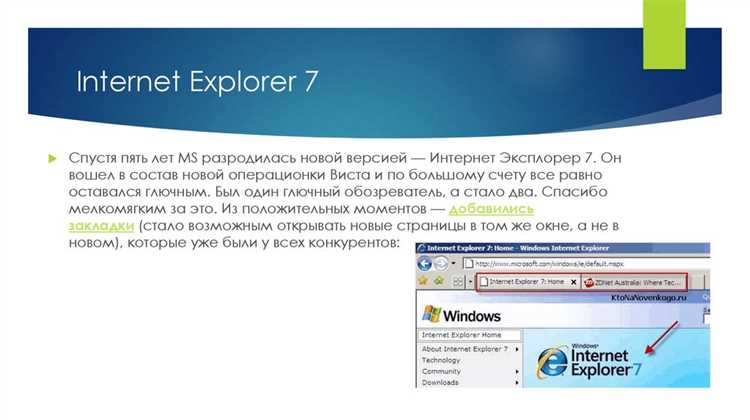
Когда Internet Explorer не открывает сайты, это может быть связано с различными проблемами. Вот несколько шагов для диагностики и устранения этой ошибки:
- Проверьте подключение к интернету. Убедитесь, что ваше устройство подключено к сети, и другие программы могут использовать интернет.
- Отключите антивирус и брандмауэр. Иногда антивирусы или брандмауэры блокируют доступ браузера к интернет-ресурсам. Временно отключите их и проверьте, исправляется ли проблема.
- Очистите кеш браузера. Накопленные файлы могут мешать корректному отображению страниц. Для этого перейдите в настройки браузера и очистите историю браузера, включая кеш и cookies.
- Обновите версию браузера. Хотя поддержка Internet Explorer была прекращена, убедитесь, что у вас установлена последняя версия. Иногда обновления могут решить проблемы с совместимостью.
- Отключите расширения. Некоторые расширения могут конфликтовать с загрузкой сайтов. Отключите их по очереди, чтобы выявить источник проблемы.
- Проверьте настройки DNS. Иногда неправильные настройки DNS могут вызывать проблемы с загрузкой сайтов. Попробуйте сменить DNS-серверы на публичные, такие как Google DNS (8.8.8.8 и 8.8.4.4).
- Запустите средство устранения неполадок. В Windows есть встроенное средство для устранения проблем с браузером. Оно может автоматически диагностировать и устранить основные проблемы с подключением.
- Проверьте настройки прокси-сервера. Если на вашем устройстве настроен прокси-сервер, он может блокировать доступ к интернету. Отключите прокси-сервер в настройках сети и проверьте, решит ли это проблему.
После выполнения этих шагов попробуйте перезагрузить браузер и снова зайти на сайт. Если проблема сохраняется, возможно, стоит рассмотреть переход на другой современный браузер, так как поддержка Internet Explorer завершена.
Какие альтернативы встроены для поддержки устаревших веб-приложений

Internet Explorer, несмотря на свой выход из активной разработки, продолжал использоваться для работы с устаревшими веб-приложениями, которые не поддерживали современные стандарты. Для решения проблем совместимости в Internet Explorer были предусмотрены несколько инструментов, обеспечивающих поддержку старых технологий.
Одним из таких инструментов является режим совместимости. Включив его, браузер имитирует работу в более ранних версиях, таких как IE7 или IE8. Этот режим полезен для загрузки страниц, использующих старые версии ActiveX, или специфические скрипты, несовместимые с новыми версиями браузера. Включение режима совместимости происходит автоматически для некоторых сайтов, добавленных в список доверенных, или вручную через меню настроек.
Кроме того, Microsoft предоставила в Internet Explorer поддержку технологии Enterprise Mode. Этот режим был внедрён в Windows 8.1 и Windows 10 и позволял обеспечить совместимость с корпоративными веб-приложениями, использующими устаревшие технологии. Enterprise Mode предоставляет полный набор инструментов для работы с устаревшими сайтами, включая поддержку старых версий Internet Explorer без необходимости их установки. Он использует внутренний механизм, который заменяет стандартный движок браузера на более старую версию.
Начиная с Windows 10, Microsoft также предложила возможность использования Microsoft Edge для поддержки старых приложений. Встроенный в Edge режим Internet Explorer позволяет пользователю запускать приложения, требующие поддержки IE, непосредственно в современном браузере. Это позволяет минимизировать риски безопасности и обеспечивает более стабильную работу с устаревшими веб-технологиями.
Для организаций, которые используют Internet Explorer для старых приложений, также существует решение с помощью «Virtualization» технологий. Программы могут быть запущены в виртуализированных средах, которые используют старые версии IE без риска для безопасности основного рабочего окружения.
Вопрос-ответ:
Почему браузер Internet Explorer был таким популярным?
Internet Explorer стал популярным благодаря тому, что долгое время был предустановленным браузером на операционных системах Windows. Это обеспечивало ему огромное количество пользователей по умолчанию. Microsoft активно интегрировала его в свою экосистему, что сделало его удобным и привычным для многих пользователей. В период 2000-2010-х годов Internet Explorer был основным выбором для большинства людей, благодаря своей доступности и интеграции с Windows.
Что привело к снижению популярности Internet Explorer?
Одной из главных причин снижения популярности Internet Explorer стало его отставание в развитии по сравнению с конкурентами, такими как Google Chrome и Mozilla Firefox. Браузер Microsoft часто критиковали за низкую скорость работы, проблемы с совместимостью и отсутствие поддержки современных веб-стандартов. В 2015 году Microsoft анонсировала новый браузер Edge, который стал более конкурентоспособным и отвечал современным требованиям веб-технологий, что в итоге способствовало уходу Internet Explorer с рынка.
Почему Microsoft прекратила поддержку Internet Explorer?
Microsoft официально прекратила поддержку Internet Explorer в 2022 году. Это решение было принято в рамках перехода на новый браузер Edge, который обладает лучшей производительностью, улучшенной безопасностью и поддержкой современных стандартов веб-технологий. Internet Explorer уже не мог удовлетворять требования пользователей, так как его архитектура была устаревшей. Прекращение поддержки означало, что браузер больше не будет получать обновления безопасности и исправления ошибок.
Могу ли я использовать Internet Explorer на современных компьютерах?
Хотя Internet Explorer больше не поддерживается, его можно использовать на некоторых версиях Windows, но это не рекомендуется. В современных системах Microsoft предпочитает использовать браузер Edge, который заменил Internet Explorer. В случае использования Internet Explorer могут возникнуть проблемы с безопасностью, так как браузер больше не получает обновлений и исправлений. Рекомендуется переходить на более современные и безопасные браузеры для обеспечения защиты данных и лучшей совместимости с веб-сайтами.
Какие главные особенности были у Internet Explorer?
Internet Explorer был известен своей интеграцией с операционной системой Windows, что позволяло пользователям легко работать с браузером без необходимости устанавливать дополнительные программы. Он поддерживал базовые функции, такие как вкладки, закладки, и функцию поиска. Однако в сравнении с конкурентами, он уступал в таких областях, как скорость загрузки страниц, безопасность и поддержка новых веб-стандартов. Его архитектура долгое время не обновлялась, что сделало его менее гибким для современных веб-приложений.
Почему Microsoft прекратил поддержку браузера Internet Explorer?
Microsoft прекратил поддержку браузера Internet Explorer в 2022 году, сосредоточив внимание на более современном браузере Microsoft Edge. Это решение было принято из-за устаревших технологий, которые использовались в IE, и сложности с поддержанием безопасности на таком старом продукте. Компания рекомендовала пользователям переходить на Edge, так как он предоставляет лучшие возможности для работы в интернете и совместим с новыми веб-стандартами.






